wps表格将一列中的内容变一样的教程
时间:2023-08-22 09:04:42作者:极光下载站人气:749
wps软件相信是许多用户经常使用的一款办公软件,为用户带来了许多的便利,在这款办公软件中用户可以体验到强大且实用的功能带来的好处,不仅可以帮助自己简单轻松的解决好编辑问题,还可以提升自己的编辑效率,因此wps软件深受用户的喜爱,当用户在wps软件中编辑表格文件时,会对数据信息进行录入,这时有用户想要将wps表格中的一列内容设置一样,可是不知道怎么来操作实现,其实这个问题是很好解决的,用户直接选中一列数据并按下ctrl+d快捷键即可,或者用户直接将下拉填充选项设置为复制单元格来解决,那么接下来就让小编来向大家分享一下wps表格将一列中的内容变一样的方法教程吧。
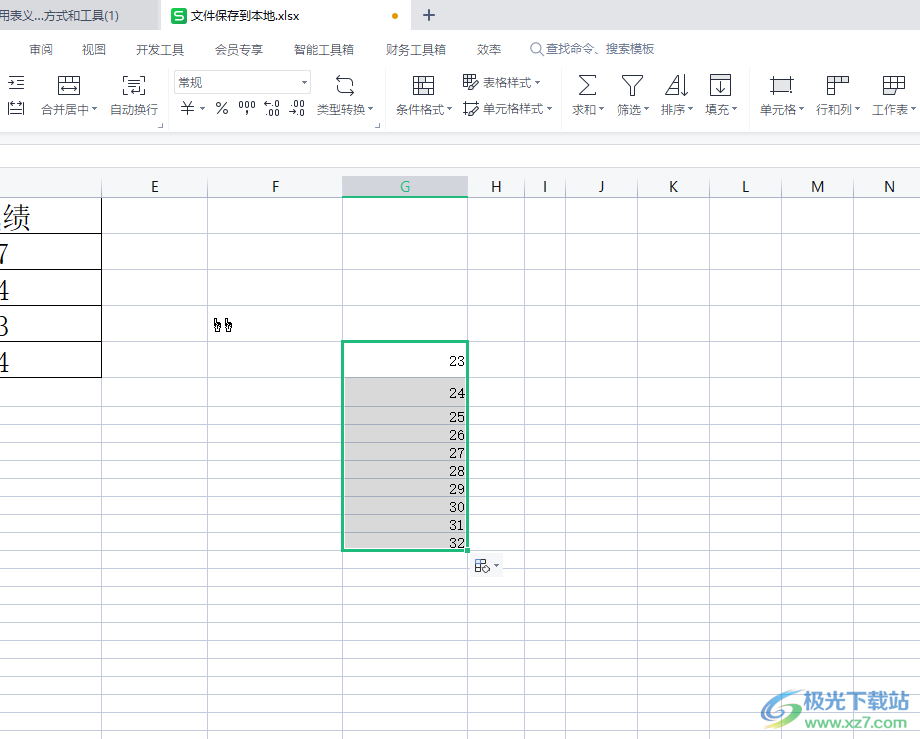
方法步骤
1.用户在电脑桌面上打开wps软件,并进入到表格的编辑页面上来进行设置
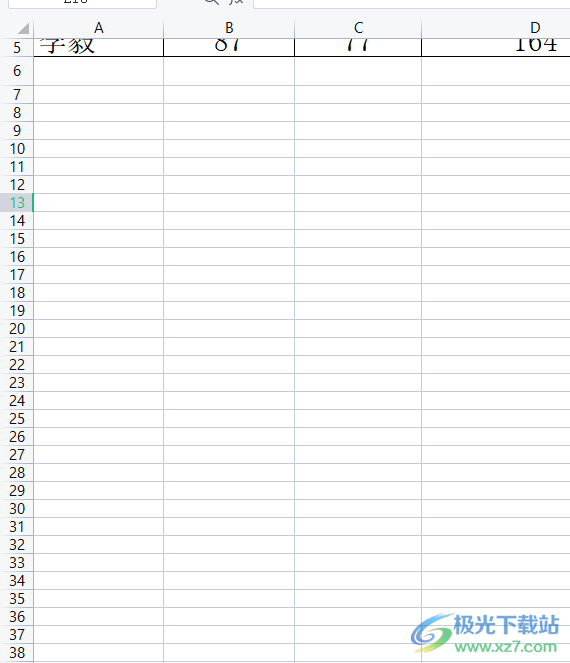
2.在单元格中输入一个数字后,用户将鼠标光标放置在单元格右下角,等待转换为十字图标后下拉
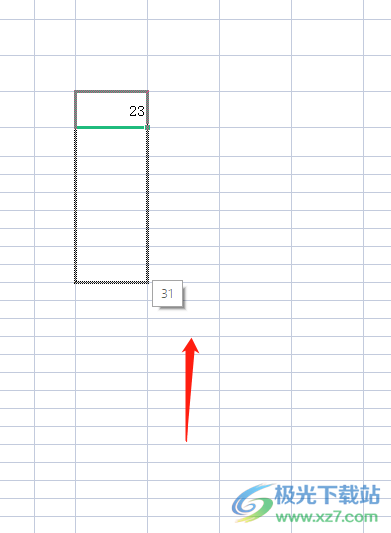
3.可以看到当前的下拉填充数字是逐渐递增的状态,用户需要点击其中的下拉填充图标

4.在显示出来的选项卡中,用户直接勾选复制单元格选项即可解决问题
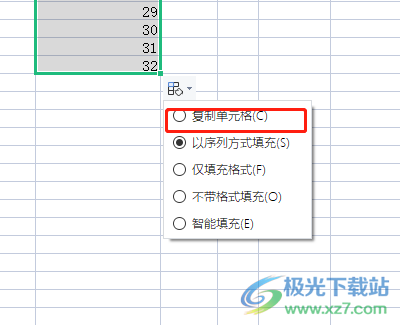
5.或是选中一列数据后按下ctrl+d卡快捷键即可将一列数据内容变一样
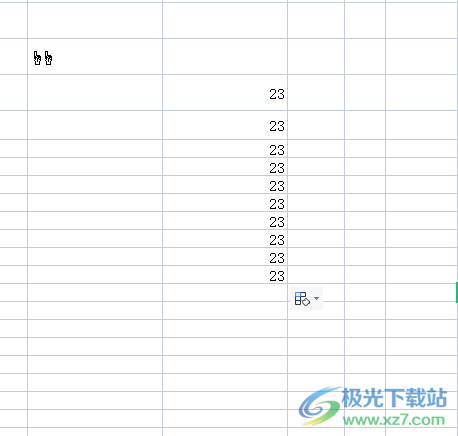
以上就是小编对用户提出问题整理出来的方法步骤,用户从中知道了大致的操作过程为点击下拉填充图标——勾选复制单元格——或是按下ctrl+d——一列数据相同这几步,方法是很简单的,因此感兴趣的用户可以跟着小编的教程操作试试看。

大小:240.07 MB版本:v12.1.0.18608环境:WinAll
- 进入下载
相关推荐
相关下载
热门阅览
- 1百度网盘分享密码暴力破解方法,怎么破解百度网盘加密链接
- 2keyshot6破解安装步骤-keyshot6破解安装教程
- 3apktool手机版使用教程-apktool使用方法
- 4mac版steam怎么设置中文 steam mac版设置中文教程
- 5抖音推荐怎么设置页面?抖音推荐界面重新设置教程
- 6电脑怎么开启VT 如何开启VT的详细教程!
- 7掌上英雄联盟怎么注销账号?掌上英雄联盟怎么退出登录
- 8rar文件怎么打开?如何打开rar格式文件
- 9掌上wegame怎么查别人战绩?掌上wegame怎么看别人英雄联盟战绩
- 10qq邮箱格式怎么写?qq邮箱格式是什么样的以及注册英文邮箱的方法
- 11怎么安装会声会影x7?会声会影x7安装教程
- 12Word文档中轻松实现两行对齐?word文档两行文字怎么对齐?
网友评论